CAD怎样编辑注释标注?
溜溜自学 室内设计 2022-02-15 浏览:2026
大家好,我是小溜。CAD是自动计算机辅助设计软件,能够进行二维制图和三维图纸设计,无需懂得编程就能够自动制图,因此越来越多的朋友想学习和使用软件。在CAD中标注是经常需要的,那么CAD怎样编辑注释标注?这个工具是经常会使用到的,下面来告诉大家如何进行操作吧!
想要更深入的了解“CAD”可以点击免费试听溜溜自学网课程>>
工具/软件
电脑型号:联想(lenovo)天逸510s; 系统版本:Windows7; 软件版本:CAD2014
方法/步骤
第1步
如图所示,在输入栏中输入 d,然后点击键盘中的空格即可调出标注样式编辑器。
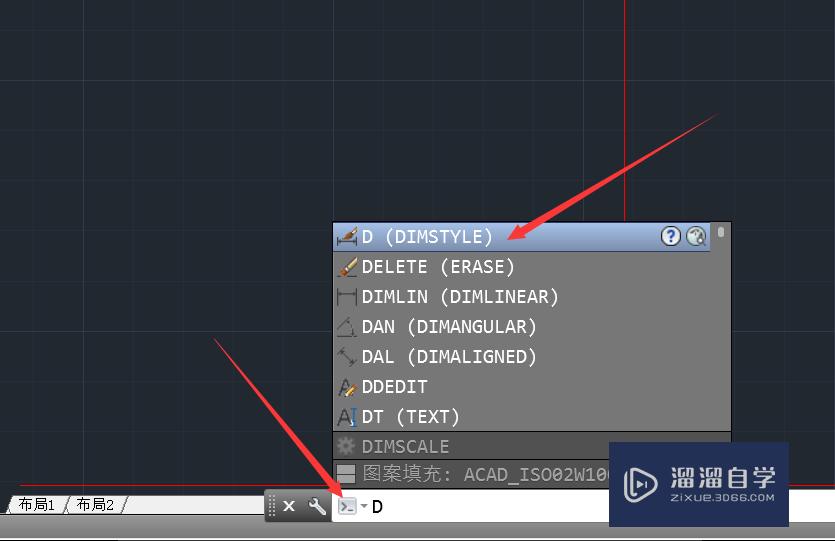
第2步
在标注样式编辑器中,点击图中所示位置中的新建,或者点击修改均可。
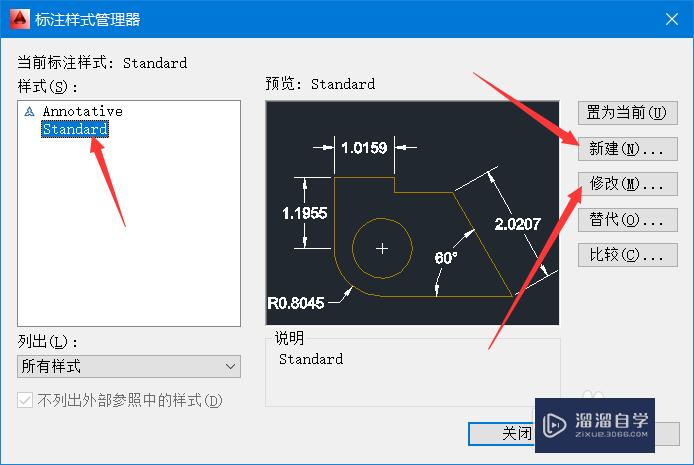
第3步
如果点击新建,只需要点击按照图中所指的操作,即可创建新的标注格式。
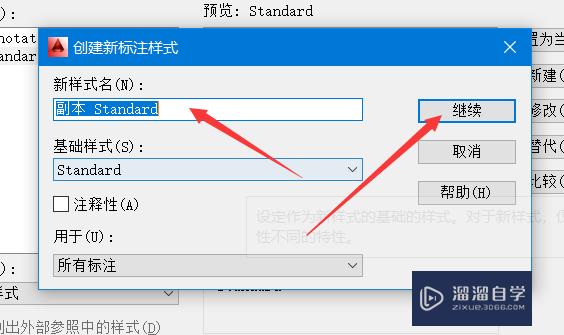
第4步
如图所示,这里将会弹出标注样式页面,在该窗口中,可以进行多种格式的修改。
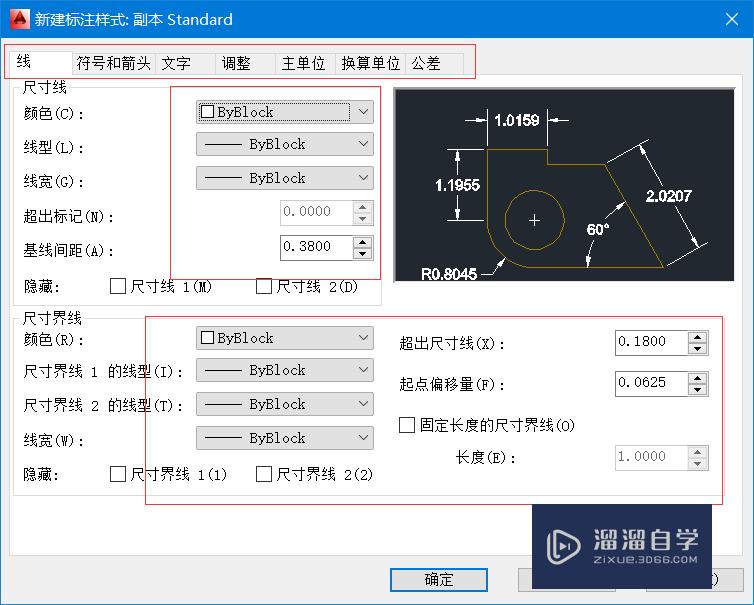
第5步
如图所示,下方为样式和线形的标注样式中,点击即可进行相应的设置。
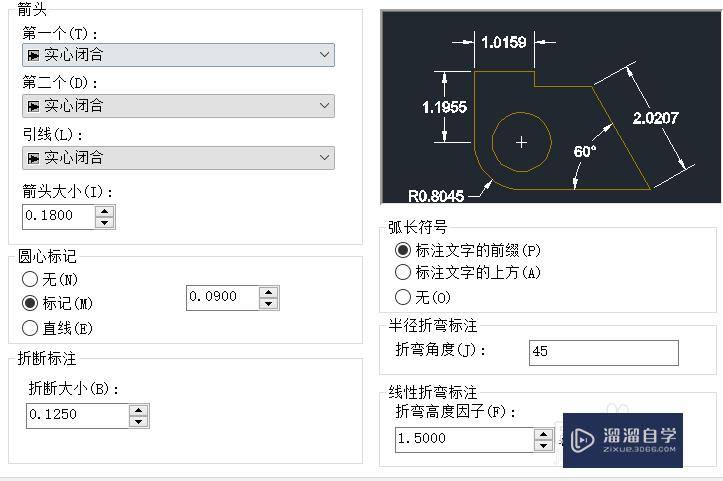
第6步
如图所示,这里是文字样式的格式设置窗口,点击图中位置即可进行文字格式的修改。
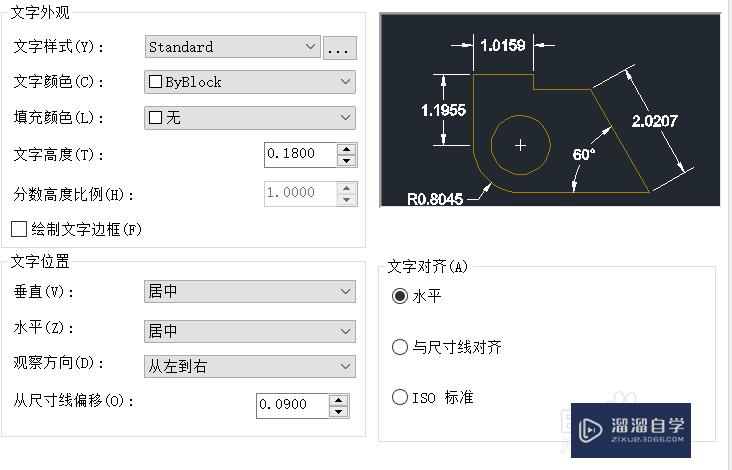
第7步
下方的页面中为单位修改 ,这里可以进行文字标注精度的修改,修改完成之后,点击下方的确定即可。
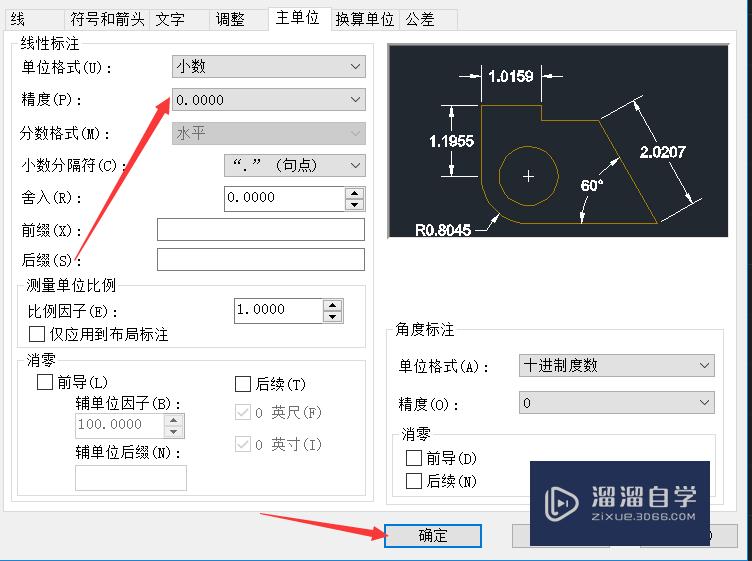
温馨提示
以上就是关于“CAD怎样编辑注释标注?”全部内容了,小编已经全部分享给大家了,还不会的小伙伴们可要用心学习哦!虽然刚开始接触CAD软件的时候会遇到很多不懂以及棘手的问题,但只要沉下心来先把基础打好,后续的学习过程就会顺利很多了。想要熟练的掌握现在赶紧打开自己的电脑进行实操吧!最后,希望以上的操作步骤对大家有所帮助。
相关文章
距结束 04 天 22 : 45 : 36
距结束 00 天 10 : 45 : 36
首页










